Google浏览器插件安装及权限管理操作指南
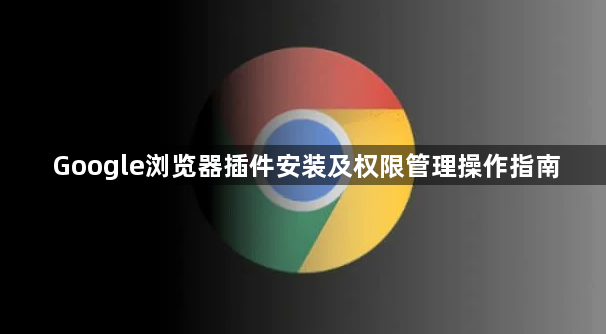
1. 通过Chrome网上应用店安装
- 打开Chrome浏览器,点击右上角的三个点,选择“更多工具”,然后点击“扩展程序”。在扩展程序页面中,点击右上角的“打开Chrome网上应用店”链接,进入应用店。在Chrome网上应用店的搜索框中输入想要安装的插件名称或关键词,例如“广告拦截”“密码管理”等。系统会显示相关的插件列表。从搜索结果中选择需要安装的插件。可以查看插件的介绍、用户评价、下载量等信息,以确定是否适合自己。点击插件详情页面中的“安装”按钮。系统可能会提示确认安装,点击“确定”即可开始安装。安装过程通常很快,只需几秒钟时间。有些插件在安装过程中可能需要设置权限,如访问网页内容、修改浏览器设置、获取位置信息等。根据自己的需求和信任程度,选择合适的权限选项。如果不确定某些权限的作用,可以查看插件的说明或取消安装。安装完成后,浏览器会提示“已安装”,此时可以在扩展程序页面中看到新安装的插件图标。有些插件可能还需要进一步的设置或配置,按照插件的提示进行操作即可。
2. 通过crx文件安装
- 从可靠的网站或插件开发者的官方网站下载插件的crx文件。确保下载的文件来源可信,以避免安全风险。在谷歌浏览器中,点击右上角的三个点,选择“更多工具”,然后点击“扩展程序”。在扩展程序页面中,找到右上角的“开发者模式”开关,将其打开。将下载的crx文件拖放到扩展程序页面中。浏览器会提示确认安装,点击“确定”即可开始安装。安装来自非官方渠道的crx文件时,要特别小心,因为可能存在恶意软件或安全风险。建议只安装来自知名开发者或可信赖网站的插件。
3. 权限管理
- 在Chrome浏览器中,点击右上角的三个点,选择“更多工具”,然后点击“扩展程序”。在扩展程序页面中,找到需要管理的插件,点击插件下方的“详细信息”按钮。在插件详情页面中,会列出该插件当前拥有的权限,包括访问网站数据、读取和更改浏览器设置、控制文件下载等诸多方面。仔细查看这些权限,了解插件的功能范围以及可能涉及的隐私和安全相关的内容。部分插件提供了自定义权限的配置选项。在插件详情页面中,查找是否有相关的权限配置入口,通常可能会有“高级设置”或者“权限设置”等类似的按钮或链接。点击进入后,可以看到针对该插件不同权限的详细配置选项。根据自己对插件功能的需求和对隐私、安全的考虑,对各项权限进行勾选或取消勾选。完成权限调整后,记得点击页面上的“保存”按钮,使配置生效。有些插件可能会要求重启浏览器才能使新的权限设置完全应用。
4. 注意事项
- 在配置权限之前,要确保插件来自官方应用商店或者可信赖的开发者。如果是从第三方网站下载的插件,要格外小心,因为这类插件可能存在恶意代码,即使自定义了权限,也可能无法完全避免安全风险。虽然自定义权限可以限制插件的部分功能,但也可能影响插件的正常使用。在调整权限时,要权衡插件的功能需求和安全性。如果某个权限对于插件的核心功能是必要的,并且你信任该插件,可以适当放宽限制;但对于一些非必要的、可能涉及隐私泄露的权限,要尽量收紧。插件开发者可能会发布更新来修复安全漏洞或者增加新功能。定期检查插件的更新情况,并在更新后重新审视权限配置。因为更新后的插件可能需要新的权限,或者之前的权限设置可能需要根据新功能进行调整。
